नोट
इस पृष्ठ तक पहुंच के लिए प्राधिकरण की आवश्यकता होती है। आप साइन इन करने या निर्देशिकाएँ बदलने का प्रयास कर सकते हैं।
इस पृष्ठ तक पहुंच के लिए प्राधिकरण की आवश्यकता होती है। आप निर्देशिकाएँ बदलने का प्रयास कर सकते हैं।
अपने संगठन में अन्य लोगों और अतिथि उपयोगकर्ताओं के साथ क्लाउड प्रवाह साझा करें ताकि वे भी आपके द्वारा बनाए गए स्वचालन से लाभ उठा सकें। क्लाउड फ़्लो को साझा करने के तीन प्राथमिक तरीके हैं: Power Automate
- क्लाउड प्रवाह में स्वामी जोड़ें.
- केवल चलाने के विशेषाधिकारों के साथ क्लाउड प्रवाह साझा करें.
- क्लाउड प्रवाह की एक प्रति साझा करें.
पूर्वावश्यकताएँ
- क्लाउड प्रवाह को साझा करने के लिए आपके पास या तो लाइसेंस (निःशुल्क लाइसेंस को छोड़कर) या सीडेड लाइसेंस (डायनेमिक्स 365 एंटरप्राइज़ योजनाएँ, डायनेमिक्स 365 प्रोफेशनल योजनाएँ, डायनेमिक्स 365 टीम सदस्य, (कैनवास और मॉडल संचालित ऐप्स) - प्रति ऐप योजनाएँ, प्रति उपयोगकर्ता योजना, प्लान 1 (छूट प्राप्त), प्लान 2 (छूट प्राप्त), Windows लाइसेंस) होना चाहिए। Power Automate Office 365 Power Apps Power Apps Power Apps Power Apps
- क्लाउड फ़्लो में स्वामियों को जोड़ने या हटाने के लिए आपको निर्माता या स्वामी होना चाहिए.
एम्बेडेड और अन्य कनेक्शन के बारे में
क्लाउड प्रवाह में प्रयुक्त कनेक्शन दो श्रेणियों में आते हैं:
- एम्बेडेड: इन कनेक्शनों का उपयोग प्रवाह में किया जाता है।
- अन्य: ये कनेक्शन क्लाउड प्रवाह के लिए परिभाषित किए गए थे, लेकिन इसमें उपयोग नहीं किए गए।
यदि आप क्लाउड प्रवाह में किसी कनेक्शन का उपयोग करना बंद कर देते हैं, तो वह कनेक्शन अन्य कनेक्शन सूची में दिखाई देता है, जहां वह तब तक बना रहता है जब तक कि कोई स्वामी उसे प्रवाह में पुनः शामिल नहीं कर देता। एम्बेडेड कनेक्शन में परिवर्तन करने के लिए, इस आलेख में आगे दिए गए कनेक्शन संशोधित करें में दिए गए चरणों का पालन करें.
कनेक्शनों की सूची क्लाउड प्रवाह के गुणों में स्वामियों की सूची के अंतर्गत दिखाई देती है।
क्लाउड फ़्लो में स्वामी जोड़ें
क्लाउड फ़्लो में स्वामी को जोड़ना क्लाउड फ़्लो को साझा करने का सबसे सामान्य तरीका है। क्लाउड फ़्लो का कोई भी स्वामी ये क्रियाएं कर सकता है:
- रन इतिहास देखें.
- प्रवाह के गुणों को प्रबंधित करें (उदाहरण के लिए, प्रवाह को शुरू या बंद करें, स्वामी जोड़ें, या कनेक्शन के लिए क्रेडेंशियल अपडेट करें).
- प्रवाह की परिभाषा संपादित करें (उदाहरण के लिए, कोई क्रिया या शर्त जोड़ें या हटाएँ).
- अतिथि उपयोगकर्ताओं सहित अन्य स्वामियों को जोड़ें या हटाएँ (परन्तु प्रवाह के निर्माता को नहीं)।
- प्रवाह हटाएँ.
यदि आप क्लाउड फ़्लो के निर्माता या स्वामी हैं, तो आप इसे टीम फ़्लो टैब में Power Automate सूचीबद्ध पा सकते हैं।
नोट
साझा कनेक्शन का उपयोग केवल उसी प्रवाह में किया जा सकता है जिसमें उन्हें बनाया गया था।
स्वामी क्लाउड प्रवाह में सेवाओं का उपयोग कर सकते हैं, लेकिन किसी अन्य स्वामी द्वारा बनाए गए कनेक्शन के लिए क्रेडेंशियल्स को संशोधित नहीं कर सकते।
क्लाउड फ़्लो में अधिक स्वामियों को जोड़ने के लिए:
Power Automateमें लॉग इन करें, और फिर मेरे प्रवाह का चयन करें।
वह प्रवाह चुनें जिसे आप साझा करना चाहते हैं, ऊर्ध्वाधर दीर्घवृत्त (⋮) चुनें, और फिर साझा करें चुनें.
उस व्यक्ति या समूह का नाम, ईमेल पता या समूह नाम दर्ज करें जिसे आप स्वामी के रूप में जोड़ना चाहते हैं।
आपके द्वारा चयनित उपयोगकर्ता या समूह प्रवाह का स्वामी बन जाता है.
बधाई! आपने अपनी टीम का प्रवाह बनाया।
सह-स्वामी के रूप में सूची जोड़ें
आप सूचियों को क्लाउड प्रवाह के सह-स्वामी के रूप में जोड़ सकते हैं, ताकि सूची में संपादन पहुंच रखने वाले सभी लोगों को प्रवाह में संपादन पहुंच स्वतः ही मिल जाए। SharePoint प्रवाह साझा किए जाने के बाद, आप उसका लिंक वितरित कर सकते हैं। अधिक जानकारी: प्रशिक्षण: एक SharePoint सूची बनाएँ और सेट करें
जब प्रवाह SharePoint से जुड़ा हो तो सूची का उपयोग करें, और अन्य सभी मामलों में समूह का उपयोग करें.
महत्त्वपूर्ण
- SharePoint प्रवाह चलाने के लिए उपयोगकर्ताओं के पास संपादन की अनुमति होनी चाहिए या उन्हें सदस्य या स्वामी समूह का सदस्य होना चाहिए। SharePoint
- सह-स्वामी के रूप में सूची जोड़ना और DoD किरायेदारों में उपलब्ध नहीं है। GCC High
स्वामी को हटाएँ
जब आप किसी ऐसे स्वामी को हटाते हैं जिसके क्रेडेंशियल का उपयोग सेवाओं तक पहुँचने के लिए किया जाता है, तो आपको उन कनेक्शनों के क्रेडेंशियल को अपडेट करना चाहिए ताकि प्रवाह ठीक से चलता रहे। Power Automate अधिक जानने के लिए, कनेक्शन संशोधित करें पर जाएं.
प्रवाह विवरण पृष्ठ पर, स्वामी अनुभाग में, संपादित करें चुनें.
जिस स्वामी को आप हटाना चाहते हैं उसके लिए हटाएँ (कचरादान) चुनें।
पुष्टिकरण संवाद बॉक्स में, हटाएँ चुनें.
बधाई हो - आपके द्वारा हटाया गया उपयोगकर्ता या समूह अब प्रवाह के स्वामी के रूप में सूचीबद्ध नहीं है।
कनेक्शन संशोधित करें
यदि आप मौजूदा स्वामी को हटाते हैं या यदि आप किसी कार्रवाई या ट्रिगर में लॉग इन करने के लिए किसी भिन्न खाते का उपयोग करना चाहते हैं, तो आपको क्लाउड प्रवाह में कनेक्शन के स्वामी को बदलने की आवश्यकता हो सकती है।
उस प्रवाह पर जाएँ जिसे आप संशोधित करना चाहते हैं.
संपादित करें चुनें।
उस चरण में एलिप्सिस (...) का चयन करें जहाँ आप कनेक्शन को संपादित करना चाहते हैं।
यदि आपके पास पहले से कोई कनेक्शन है, तो उसे चुनें; यदि नहीं, तो नया कनेक्शन बनाने के लिए नया कनेक्शन जोड़ें चुनें, और फिर अपना नया कनेक्शन बनाने के लिए लॉग इन करें चुनें।
केवल-रन अनुमतियों के साथ क्लाउड प्रवाह साझा करें
त्वरित प्रवाह (अर्थात, ऐसे प्रवाह जो मैन्युअल ट्रिगर का उपयोग करते हैं, जैसे कि किसी बटन या चयनित आइटम) को केवल-रन अनुमतियों का उपयोग करके साझा किया जा सकता है। किसी भी उपयोगकर्ता को, जिसे केवल-रन उपयोगकर्ता के रूप में जोड़ा गया है, किसी भी तरह से प्रवाह को संपादित या संशोधित करने की पहुंच नहीं है; उनके पास केवल प्रवाह को ट्रिगर करने की अनुमति है।
केवल-रन उपयोगकर्ता जोड़ने के लिए:
प्रवाह विवरण पृष्ठ पर, केवल उपयोगकर्ताओं को चलाएँ अनुभाग में, संपादित करें चुनें.
केवल-रन अनुमतियाँ प्रबंधित करें पैनल में, उन उपयोगकर्ताओं और समूहों को निर्दिष्ट करें जिन्हें आप केवल-रन पहुँच प्रदान करना चाहते हैं।
एक स्वामी के रूप में, आप निर्दिष्ट कर सकते हैं कि केवल-रन उपयोगकर्ताओं को अपने स्वयं के कनेक्शन प्रदान करने की आवश्यकता है या आप प्रवाह में पहले से परिभाषित कनेक्शन का उपयोग कर सकते हैं।
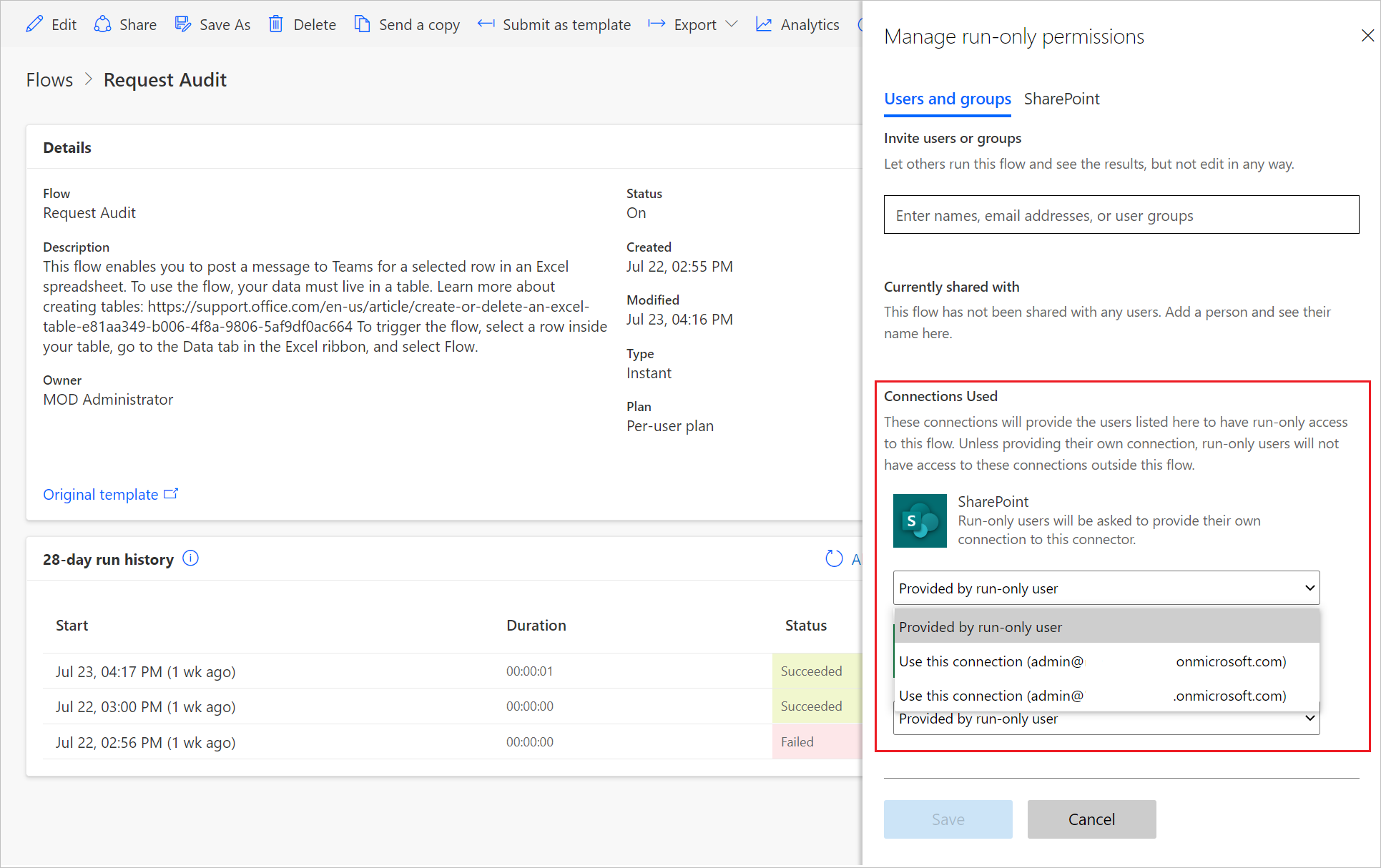
बधाई! अब उपयोगकर्ता या समूह के पास प्रवाह चलाने की पहुंच है।
केवल-रन उपयोगकर्ता को हटाने के लिए:
प्रवाह विवरण पृष्ठ पर, केवल उपयोगकर्ताओं को चलाएँ अनुभाग में, संपादित करें चुनें.
केवल-रन अनुमतियाँ प्रबंधित करें पैनल में, उस उपयोगकर्ता के बगल में हटाएँ (ट्रैश कैन) का चयन करें, जिसकी पहुँच आप हटाना चाहते हैं, और फिर सहेजें का चयन करें।
बधाई हो - उपयोगकर्ता या समूह के पास अब इस प्रवाह को चलाने की पहुंच नहीं है।
क्लाउड फ़्लो की एक प्रति भेजें
आप क्लाउड प्रवाह की एक प्रति किसी अन्य उपयोगकर्ता को भेज सकते हैं, जो प्रवाह की परिभाषा को टेम्पलेट के रूप में उपयोग कर सकता है। यह आपको किसी भी कनेक्शन को साझा किए बिना क्लाउड प्रवाह की सामान्य संरचना को साझा करने का एक अच्छा तरीका प्रदान करता है, साथ ही प्राप्तकर्ता को आपके प्रवाह से स्वतंत्र रूप से अपने प्रवाह को संशोधित करने की अनुमति देता है, ताकि वे इसे अपनी आवश्यकताओं के अनुरूप बना सकें।
नोट
प्रतिलिपि भेजने से प्राप्तकर्ता के लिए प्रवाह का एक स्वतंत्र उदाहरण निर्मित होता है। प्रवाह को साझा करने के बाद आप उस तक पहुंच रद्द नहीं कर सकते.
क्लाउड प्रवाह की एक प्रति भेजने के लिए
प्रवाह विवरण पृष्ठ आदेश पट्टी पर, प्रतिलिपि भेजें का चयन करें.
प्रतिलिपि भेजें पैनल पर, आप उस प्रवाह का नाम और विवरण संपादित कर सकते हैं जिसे आप साझा करना चाहते हैं, और उन उपयोगकर्ताओं को निर्दिष्ट कर सकते हैं जिनके साथ आप इसे साझा करना चाहते हैं।
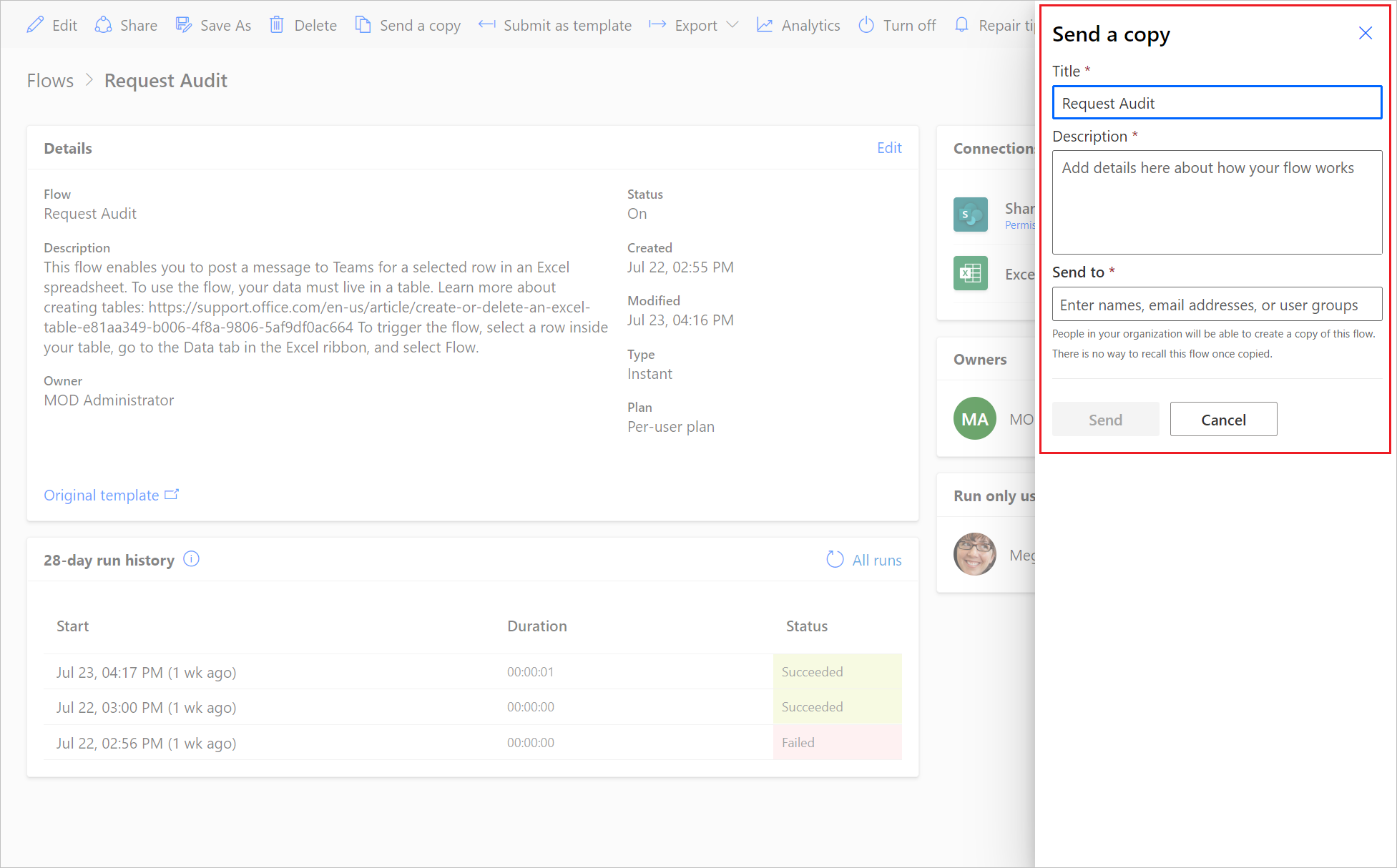
प्राप्तकर्ता को एक ईमेल प्राप्त होगा जिसमें बताया जाएगा कि आपने उनके साथ क्लाउड फ्लो टेम्पलेट साझा किया है, और फिर वे उस फ्लो का अपना इंस्टेंस बना सकते हैं।
साझा क्लाउड प्रवाहों के प्रबंधन के लिए सर्वोत्तम अभ्यास
अनुचित साझाकरण से बचने और अनुपालन के प्रयास को कम करने के लिए, प्रशासकों को सर्वोत्तम प्रथाओं को लागू करना चाहिए। साझा प्रवाह को सुरक्षित और कुशलतापूर्वक प्रबंधित करने के लिए यहां प्रमुख सिफारिशें दी गई हैं।
कर्तव्यों को विभाजित करने के लिए सुरक्षा भूमिकाओं का उपयोग करें
पर्यावरण निर्माता की भूमिका केवल उन उपयोगकर्ताओं को प्रदान करें जिन्हें वास्तव में उस पर्यावरण में प्रवाह बनाने या संपादित करने की आवश्यकता है। अंतिम उपयोगकर्ता जो केवल प्रवाह चलाते हैं, उन्हें मूल उपयोगकर्ता के रूप में ही रहना चाहिए। यह सिद्धांत सीमित करता है कि कौन प्रवाह को साझा या संशोधित कर सकता है। उदाहरण के लिए, यदि आपके पास उपयोगकर्ताओं का एक समूह है जो केवल प्रवाह ट्रिगर करता है, लेकिन नए प्रवाह नहीं बनाता है, तो उन्हें निर्माता के रूप में न बढ़ाएं। केवल-रन उपयोगकर्ताओं को मूल परिवेश सदस्य के रूप में रखकर, या बिना प्रमोशन के केवल-रन साझाकरण का उपयोग करके, आप उन्हें गलत प्रवाहों का निर्माण या आयात करने से रोकते हैं। यह विभाजन एक स्पष्ट सीमा बनाता है: निर्माता डिजाइन करते हैं, अन्य उपभोग करते हैं। यदि किसी परिवेश में कोई सुरक्षा समूह नहीं है (सभी के लिए खुला), तो आप अभी भी भूमिकाओं के माध्यम से निर्माता विशेषाधिकारों को नियंत्रित कर सकते हैं - शायद एक निर्माता समूह निर्दिष्ट करें और केवल उस समूह के सदस्यों को परिवेश निर्माता भूमिका का स्क्रिप्ट असाइनमेंट करें। Azure AD इस तरह, हालांकि हर कोई पर्यावरण में है, केवल अनुमोदित निर्माता ही प्रवाह को साझा या स्वामित्व कर सकते हैं। इससे आकस्मिक बाह्य शेयर कम हो जाते हैं।
सह-स्वामित्व के बजाय केवल-रन एक्सेस का लाभ उठाएं
जब किसी प्रवाह को कई लोगों द्वारा उपयोग करने की आवश्यकता होती है, विशेष रूप से कोर टीम के बाहर, तो उन्हें सह-स्वामी बनाने के बजाय केवल-रन एक्सेस प्रदान करना बेहतर होता है। केवल-रन उपयोगकर्ता प्रवाह को मैन्युअल रूप से या बटन, SharePoint, और अन्य जैसे कनेक्टरों के माध्यम से, प्रवाह के डिज़ाइन को देखे या बदले बिना निष्पादित कर सकते हैं। उदाहरण के लिए, मान लीजिए कि एक विभाग एक व्यय अनुमोदन प्रवाह बनाता है जिसे अन्य विभागों के प्रबंधक ट्रिगर कर सकते हैं। 10 प्रबंधकों को सह-स्वामी के रूप में जोड़ने के बजाय, जो पर्यावरण की सीमाओं का उल्लंघन करता है और शासन संबंधी समस्याएं उत्पन्न करता है, प्रवाह या उसके ट्रिगर को केवल-रन उपयोगकर्ताओं के रूप में उनके साथ साझा करें। वे इसे टीम्स में एक बटन या साझा लिंक के माध्यम से चला सकते हैं, लेकिन प्रवाह को संपादित या देख नहीं सकते हैं। Power Automate इससे प्रवाह की रक्षा होती है और पूर्ण नियंत्रण रचनाकारों तक सीमित रहता है। इससे अनुपालन भी सरल हो जाता है। उन प्रबंधकों को पर्यावरण निर्माता तक पहुंच की आवश्यकता नहीं है, केवल चलाने की अनुमति की आवश्यकता है। संक्षेप में, सह-स्वामियों को केवल तभी नामित करें जब सहयोगात्मक संपादन की आवश्यकता हो। अन्य सभी मामलों में, केवल चलाने के लिए या अन्य अप्रत्यक्ष तरीकों का उपयोग करें, जैसे कि किसी ऐप में प्रवाह को एम्बेड करना या प्रवाह को कॉल करने के लिए Power Apps का उपयोग करना।
डेटा हानि रोकथाम (DLP) नीतियों को लागू करें
डीएलपी नीतियां सीधे तौर पर प्रवाह को साझा करने से नहीं रोकती हैं, लेकिन यदि प्रवाह को व्यापक रूप से साझा किया जाता है तो वे जोखिम को कम कर देती हैं। कनेक्टर्स को वर्गीकृत करके व्यापार बनाम ग़ैर व्यवसाय और DLP नियम बनाकर, आप प्रवाहों (यहां तक कि व्यापक रूप से साझा किए जाने वाले प्रवाहों) को ऐसे कनेक्टरों का उपयोग करने से रोकते हैं जो डेटा को बाहर निकाल सकते हैं। उदाहरण के लिए, यदि किसी बाहरी उपयोगकर्ता को किसी तरह से प्रवाह तक पहुंच प्राप्त हो जाती है, तो एक सख्त डीएलपी नीति यह सुनिश्चित करती है कि प्रवाह अचानक किसी अनधिकृत सेवा, जैसे सोशल मीडिया या व्यक्तिगत क्लाउड ड्राइव कनेक्टर को डेटा नहीं भेज सकता है। इसके अलावा, यदि आपको संदेह है कि कुछ प्रवाह बाहरी रूप से साझा किए जा सकते हैं, तो आवश्यक न होने तक कुछ वातावरणों में कस्टम कनेक्टर या HTTP कनेक्टर की अनुमति न दें। इससे बाहरी व्यक्ति द्वारा संपादन पहुंच के आधार पर किए जाने वाले कार्य में कमी आ जाती है। मूलतः, डीएलपी एक सुरक्षा जाल के रूप में कार्य करता है। भले ही साझाकरण की सीमाएं बढ़ा दी जाएं, लेकिन प्रवाह की क्षमताएं स्वीकार्य सीमा के भीतर ही रहेंगी। प्रवाहों तक पहुंच का विस्तार करते समय DLP नीतियों की समीक्षा करना सर्वोत्तम अभ्यास है।
नियमित लेखा परीक्षा और निगरानी स्थापित करें
प्रवाह साझाकरण और स्वामित्व की समीक्षा करना अपनी दिनचर्या बना लें। उदाहरण के लिए, प्रत्येक उत्पादन परिवेश में प्रवाह का मासिक या त्रैमासिक ऑडिट करें। PowerShell दृष्टिकोण का उपयोग करें उपयोगकर्ताओं के साथ उनके परिवेश से बाहर साझा किए गए प्रवाहों की पहचान करें सभी प्रवाहों और स्वामियों की वर्तमान सूची तैयार करने के लिए। अपेक्षित टीमों से बाहर के स्वामियों या किसी नए अतिथि स्वामियों के साथ प्रवाह जैसी विसंगतियों की पहचान करें। आप इसके कुछ हिस्सों को स्वचालित कर सकते हैं। उदाहरण के लिए, कोई व्यवस्थापक शेड्यूल किए गए PowerShell स्क्रिप्ट या फ़्लो को सेट अप कर सकता है Power Platform for Admins कनेक्टर का उपयोग साझाकरण डेटा एकत्र करने और ईमेल के माध्यम से रिपोर्ट भेजने के लिए किया जाता है। माइक्रोसॉफ्ट का दस्तावेजीकरण आवधिक पात्रता समीक्षा को प्रोत्साहित करता है। सुनिश्चित करें कि वे वर्तमान व्यावसायिक आवश्यकताओं के अनुरूप हों और उन उपयोगकर्ताओं के लिए पहुँच हटा दें जिन्हें अब इसकी आवश्यकता नहीं है। उदाहरण के लिए, यदि टेरी किसी विशेष परियोजना के लिए बाह्य सह-स्वामी थे और वह परियोजना समाप्त हो गई, तो अगली ऑडिट में उसे पकड़ें और उसे साफ करें।
टिप
Power Platform व्यवस्थापक केंद्र विश्लेषण और Power Platform उत्कृष्टता केंद्र स्टार्टर किट डैशबोर्ड रुझान दिखा सकते हैं, जैसे कि प्रत्येक उपयोगकर्ता कितने प्रवाह चलाता है, या प्रत्येक वातावरण में कितने प्रवाह हैं। इनका उपयोग यह पता लगाने के लिए करें कि क्या कोई विशेष प्रवाह अप्रत्याशित उपयोगकर्ताओं द्वारा व्यापक रूप से उपयोग किया जा रहा है। यह सम्भावित अप्रबंधित शेयर का संकेत देता है।
अक्सर पूछे जाने वाले प्रश्न
जब साझा प्रवाह बनाने वाला उपयोगकर्ता संगठन छोड़ता है, तो प्रवाह प्रबंधित करें
यदि साझा प्रवाह में अभी भी कोई सक्रिय स्वामी है, तो प्रवाह चलता रहता है।
नोट
यदि प्रवाह किसी ऐसे सक्रिय या एम्बेडेड कनेक्शन का उपयोग करता है जो संगठन छोड़ने वाले उपयोगकर्ता से संबंधित है, तो वे विशिष्ट क्रियाएँ विफल हो सकती हैं. इसे ठीक करने के लिए, क्रेडेंशियल अपडेट करने के लिए इस आलेख में पहले बताए गए कनेक्शन संशोधित करें चरणों का पालन करें।
यदि किसी प्रवाह के लिए कोई सक्रिय स्वामी नहीं है, तो आपको स्वामी को बदलना चाहिए. किसी प्रवाह के स्वामी को बदलने के लिए, प्रवाह की प्रतिलिपि बनाएँ, और फिर इच्छित स्वामी को प्रतिलिपि से प्रवाह बनाने दें.
समाधान-जागरूक क्लाउड प्रवाह के स्वामी को बदलें
समाधान-जागरूक क्लाउड प्रवाह का स्वामित्व बदलने के लिए विवरण संपादित करें .
गैर-समाधान-जागरूक क्लाउड प्रवाह के स्वामी को बदलें
किसी गैर-समाधान-जागरूक क्लाउड प्रवाह के स्वामित्व को बदलने के लिए, आपको निर्यात/आयात, इस रूप में सहेजें, या एक प्रतिलिपि भेजें के माध्यम से एक नया प्रवाह बनाना होगा। गैर-समाधान-जागरूक क्लाउड प्रवाहों के लिए इन-प्लेस स्वामित्व परिवर्तन उपलब्ध नहीं है, क्योंकि स्वामी प्रवाह पहचान का हिस्सा है।
समाधान-जागरूक क्लाउड प्रवाह का स्वामित्व उस उपयोगकर्ता के साथ साझा करें जो इसमें शामिल नहीं है Dataverse
जब आप समाधान-जागरूक क्लाउड प्रवाह का स्वामित्व किसी ऐसे उपयोगकर्ता के साथ साझा करते हैं जो Dataverse में नहीं है, तो साझाकरण को सुविधाजनक बनाने के लिए वह उपयोगकर्ता स्वचालित रूप से Dataverse में जुड़ जाता है। डिफ़ॉल्ट परिवेश में, Microsoft Entra ID (Microsoft Entra ID) उपयोगकर्ताओं के पास EnvironmentMaker भूमिका होती है। गैर-डिफ़ॉल्ट परिवेश में, Microsoft Entra उपयोगकर्ताओं और समूहों को जोड़ा जाता है Dataverse लेकिन उन्हें स्वचालित रूप से EnvironmentMaker भूमिका नहीं सौंपी जाती है। इसलिए, वे केवल तब तक प्रवाह को चलाने में सक्षम हो सकते हैं जब तक कोई व्यवस्थापक उन्हें कोई भूमिका नहीं सौंपता। यदि उपयोगकर्ता के पास उपयुक्त भूमिका नहीं है, तो उन्हें एक विस्तृत त्रुटि संदेश प्राप्त होता है।
क्या कनेक्शन उस उपयोगकर्ता द्वारा प्रदान किया जा सकता है जो प्रवाह चलाता है?
हाँ. जब किसी कनेक्शन को केवल-रन उपयोगकर्ता द्वारा प्रदान किया गया के रूप में कॉन्फ़िगर किया जाता है, तो वह कनेक्शन उस उपयोगकर्ता द्वारा प्रदान किया जाता है जो प्रवाह को चलाता है (या आमंत्रित करता है)।
क्या केवल-रन उपयोगकर्ता द्वारा प्रदान किया गया कनेक्शन किसी अन्य उपयोगकर्ता द्वारा उपयोग किया जा सकता है?
नहीं. जब किसी कनेक्शन को केवल-रन उपयोगकर्ता द्वारा प्रदान किया गया के रूप में कॉन्फ़िगर किया जाता है, तो वह कनेक्शन उस उपयोगकर्ता द्वारा प्रदान किया जाता है जो प्रवाह को चलाता है (या "आह्वान करता है")। एम्बेडेड कनेक्शन का उपयोग प्रवाह के सभी उपयोगकर्ताओं द्वारा किया जाता है, लेकिन केवल-रन उपयोगकर्ता द्वारा प्रदान किए गए कनेक्शन का उपयोग केवल उस उपयोगकर्ता द्वारा किया जाता है जो उन्हें प्रदान करता है। जब प्रवाह कनेक्टर के माध्यम से किसी सेवा से जुड़ता है, तो रन-ओनली उपयोगकर्ता द्वारा प्रदान किए गए कनेक्शन प्रवाह को रन-ओनली उपयोगकर्ता के रूप में कार्य करने और उस डेटा तक पहुंचने की अनुमति देते हैं, जिस तक उपयोगकर्ता की पहुंच है। यदि प्रवाह निर्यात किया जाता है, तो केवल-रन उपयोगकर्ता द्वारा प्रदान किए गए कनेक्शनों का रनटाइम स्रोत मान इनवोकर होता है।